عمرو
المدير العام


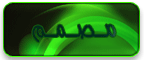
عدد المشاركات : 483
نقاط : 879
تاريخ التسجيل : 22/09/2009
العمــــــــــر : 34
الموقع : منتديات الشظمي العامه
 |  موضوع: طريقة صنع شاشه LCD موضوع: طريقة صنع شاشه LCD  السبت مارس 17, 2012 3:22 am السبت مارس 17, 2012 3:22 am | |
|
درس اليوم يشرح طريقة صنع شاشه LCD بإستعمال البرنامج الشيق الفوتوشوب , و يمكنكم مشاهده مثال علي النتيجه النهائيه في الصوره التاليه
البدايه
قم بفتح مساحة عمل جديده بالابعاد التاليه 400×400 pixels , قم بتلوينها باللون #212529 , اختر اداة rectangular marquee tool ثم إرسم مستطيل و لونه باللون الابيض , ثم طبق مجموعة layer styles الاتيه و كما موضحه في الصور
ستحصل علي شئ مشابه للاتي
الان قم بعمل مستطيل اخر و لكن حجمه اصغر قليلا , ثم لونه بالاسود حتي تحصل علي شكل مشابه للاتي
قم بعمل نفس الخطوه السابقه مره اخري و لكن قم بتصغير المستطيل قليلا و قم بتلوينه باللون الابيض ثم قم بتطبيق إعدادات layer styles عليه بنفس الاعدادت الموضحه في الصوره التاليه
الان يجب ان تكون قد توصلت الي نتيجه مشابهه للاتي
الان اختر اداة rectangular marquee tool مره اخري و قم برسم مربعين صغيرين باللون الابيض (ستكون بمثابة ازار ) , و قم برسم دائره بيضاء في المنتصف كما في الصوره التاليه
الان إختر جميع الطبقات من طبقة background , ثم إذهب إلي edit > transform > distort , او , إذهب إلي edit > transform > perspective , انا اعتقد ان تأثير distort افضل لإنه يعطيك تحكم اكثر للزاويا ....الخ ,, قم بتغير المنظر كما في الصوره التاليه
الان و مع اداة ال pen tool قم برسم شكل يشبه الشكل المرسوم في الصوره التاليه , و قم بملؤه باللون الابيض تحت طبقة الشاشه الزرقاء
بينما الاشكال الملونه بالابيض مازلت نشطه قم بالضغط علي ctrl + النقر علي طبقة الشاشه السوداء , ثم قم بالذهاب إلي select > inverse , ثم قم بالضغط علي زر delete , يجب الان ان تكون حصلت علي شكل داخل الشاشه السوداء , قم بضبط ال opacity الخاص به علي 16%.
قم بتكرير الخطوه التي في الاعلي علي الشاشه الزرقاء , و لكن تلك المره قم بعملها مرتين في الجهه المعاكسه
الان يجب ان تكون قد توصلت الي نتيجه تشبه الاتي
الان قم بالنقر علي الطبقه الخاصه بالشاشه (ذات اللون الرمادي ) , و اثناء النقر علي زر Alt قم بالضغط علي السهم الايسر عدة , تلك الخطوه لتكرير duplicate الطبقه و تحريكها لجهة اليسار بحوالي 1px لكل نقره , قم بعمل ذالك حوالي من 10-20 مره و هذا يرجع إلي الصوره النهائيه الموجوده في خيالك و التي تريد الوصول اليها , وبعد ان تنتهي قم بإخفاء جميـــع الطبقات من الطبقات المكرره الاخيره التي قمت بعملها .
إذهب إلي layer > merge visable , ثم قم بإظاهر الطبقات الباقيه ثم قم بسحب الطبقات المدموجه (اي التي قمنا بعمل merge ) لها خلف طبقة الشاشه (الصندوق ذو اللون الرمادي) , الان يجب ان تكون قد حصلت علي شكل مشابه للاتي
الان و تحت جميع طبقات الشاشه قم بإختيار اداة elliptical marquee tool و قم برسم دائره تشبه الاتي
قم بملؤها باللون الابيض ثم قم بنسخ و لصق نفس الاستايل المستخدم في الشاشه (الصدنوق الرمادي ) علي الدائره , ستقوم بدور الحامل للشاشه .
الان و بإستعمال اداة pen tool و بفرشاه بيضاء و حجمها 1 بكسل قم برسم خطين (تجدهم محددين باللون الاحمر في الصوره التاليه )
الان قم برسم 3 دوائر (تجدها في الصوره في الاسفل )
قم بملؤها باللون الابيض , ثم قم بالذهاب إلي filter > blur > guassian blur , و اجعل ال Blur حوالي 6-7 pixels.
و الان و في النهايه و بإستعمال اداة ال pen tool قم بتحديد المنطقه كما موضح في الاسفل
قم بملؤها باللون الاسود و اجعل ال opacity الخاص بالطبقه علي 17% , و تأكد من ان الطبقه فوق المسند و اسفل الباقي . انتهي
ارجو ان تكون الامور واضحه , و اعذروني لو في اي شئ لم اوضحه
إنتهي الدرس | |
|

